
iPhone の WhatsApp メッセージ・履歴を簡単に復元!
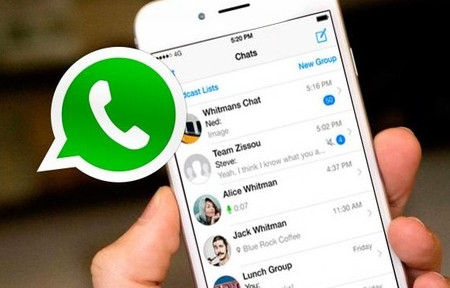 WhatsApp Messenger(ワッツアップメッセンジャー)は、アメリカの WhatsApp ( WhatsApp Inc) が提供する、リアルタイムでメッセージの交換ができる世界最大のスマートフォン向けインスタントソーシャルアプリです。WhatsApp は、Android と iOS 両方のプラットフォームに対応できます。インターネットに接続すれば、いつでもどこでも友人や家族にメッセージを送ったり、電話をかけたりすることができます。
WhatsApp Messenger(ワッツアップメッセンジャー)は、アメリカの WhatsApp ( WhatsApp Inc) が提供する、リアルタイムでメッセージの交換ができる世界最大のスマートフォン向けインスタントソーシャルアプリです。WhatsApp は、Android と iOS 両方のプラットフォームに対応できます。インターネットに接続すれば、いつでもどこでも友人や家族にメッセージを送ったり、電話をかけたりすることができます。
日々 WhatsApp を使っているうちに、家族や友達、恋人との大事な会話や、ちいさな秘密など、きっと大量に残っていますね。しかし、スマホの初期化や損害、紛失、機種変更、メッセージの誤削除などの原因で、WhatsApp 上の重要なトーク履歴が消えてしまった場合もよくありますね。そこで今回は、iPhone 上の WhatsApp の紛失したトーク履歴を復元するために、下記のように3つの復元方法をご紹介したいと思います。
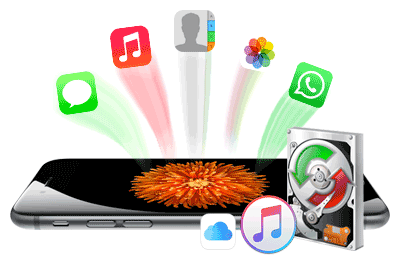 iPhone 上の WhatsApp メッセージ・トーク履歴を復元するには、専門の iPhone データ復元ソフトを利用する必要があります。ここでは、機能のパワフルな iPhone 復元ソフト - Syncios iPhone データ復元 を是非ご紹介したいと思います。Syncios iPhone データ復元は、3つの復元モードを搭載し、iPhone デバイスから紛失したデータを復元でき、iTunes バックアップ、または iCloud バックアップからデータを復旧することも可能です。これ一本を使えば、メッセージ、連絡先、ビデオ、写真など効率的に復元できます。Syncios iPhone データ復元について、さらに詳しく
iPhone 上の WhatsApp メッセージ・トーク履歴を復元するには、専門の iPhone データ復元ソフトを利用する必要があります。ここでは、機能のパワフルな iPhone 復元ソフト - Syncios iPhone データ復元 を是非ご紹介したいと思います。Syncios iPhone データ復元は、3つの復元モードを搭載し、iPhone デバイスから紛失したデータを復元でき、iTunes バックアップ、または iCloud バックアップからデータを復旧することも可能です。これ一本を使えば、メッセージ、連絡先、ビデオ、写真など効率的に復元できます。Syncios iPhone データ復元について、さらに詳しく
無料体験
Windows 版 無料体験
Mac 版
目次
方法1:iPhone 7/7Plus/6 Plus/6/5S/5C/5/4S から WhatsApp のトーク履歴を復元
ステップ 1. iPhone を PC に接続し、Syncios iPhone データ復元を起動する。
Syncios iPhone データ復元を PC にダウンロードとインストールしてから、実行します。付属 USB ケーブルで、お使いの iPhone を PC と繋ぎます。接続が完了すると、Syncios iPhone データ復元は自動的に iPhone を認識し、下記のような画面が表示されます。
ご注意: Syncios iPhone データ復元を正しく動作するため、PC に iTunes をインストールする必要があります。実行中、iTunes を操作しないでください。
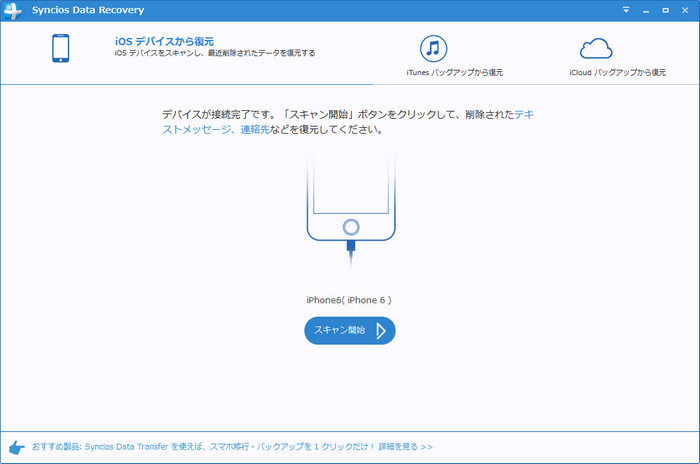
ステップ 2. iPhone をスキャンする。
表示される画面にある「スキャン開始」ボタンをクリックして、iPhone をスキャンします。すると、Syncios iPhone データ復元は自動的に iPhone を分析、スキャンを開始します。スキャンされたデータはメイン画面に表示されます。データサイズにより、スキャンが完了まで、多少時間がかかる場合もあるため、しばらくお待ちください。
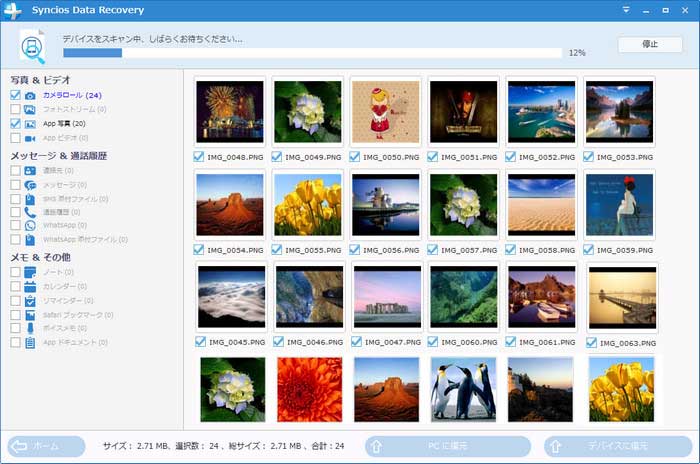
ステップ 3. WhatsApp のトーク履歴をプレビューする。
スキャンが完了した後、iPhone にある全てのデータは左パネルにリストされます。「WhatsApp」をクリックすれば、全てのトーク履歴は右パネルの画面に表示されます。iPhone に保存されたトーク履歴を自由にプレビューできます。
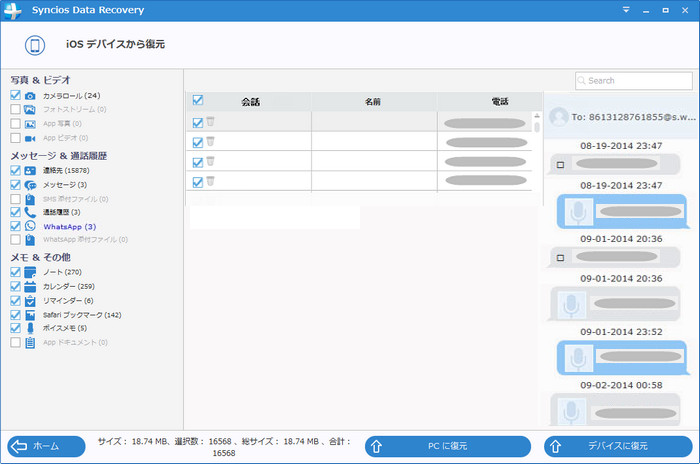
ステップ 4. WhatsApp のトーク履歴を選択し、復元を開始する。
復元したいトーク履歴を選択し、下部にある「PC に復元」、または「デバイスに復元」ボタンをクリックすれば、気軽に復元可能です。
方法2:iTunes バックアップファイルから WhatsApp のメッセージを復元
ステップ 1. iTunes バックアップファイルをスキャンする。
Syncios iPhone データ復元のトップメニューバーから「iTunes バックアップから復元」モードをクリックしてください。すると、iTunes バックアップファイルは自動的に検出されます。リストから一つのバックアップファイルを選択し、「スキャン開始」をクリックします。
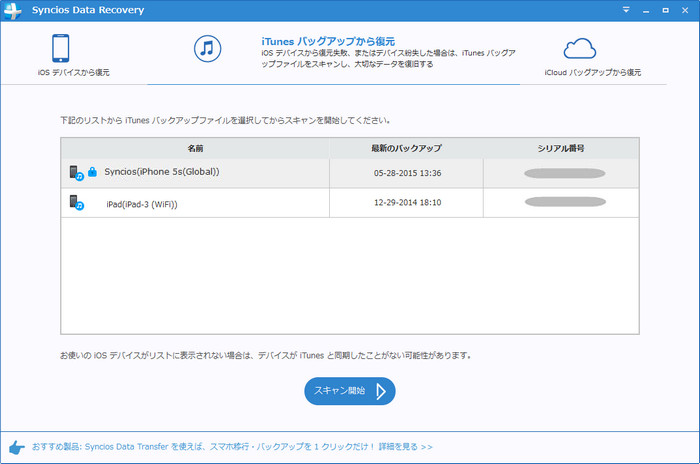
ステップ 2. iTunes バックアップファイルに保存された WhatsApp トーク履歴をプレビューする。
スキャンが完了した後、iTunes バックアップファイル保存されたデータは全て左パネルにリストされます。「WhatsApp」をクリックすることで、トーク履歴をプレビューすることができます。
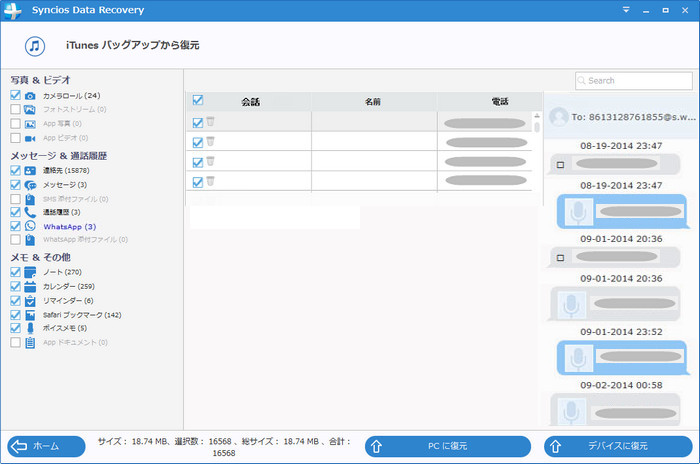
ステップ 3. WhatsApp トーク履歴を選択し、復元を開始します。
復元したいトーク履歴を選択し、下部にある「PC に復元」、または「デバイスに復元」ボタンをクリックして復元を開始してください。
方法3:iCloud バックアップファイルから WhatsApp の履歴を復元
ステップ 1. iCloud アカウントへサイインする。
Syncios iPhone データ復元のトップメニューバーから「iCloud バックアップから復元」モードをクリックしてください。すると、iCloud へサインインする画面が表示されます。Apple ID とパスワードを入力して iCloud にサインインしてください。
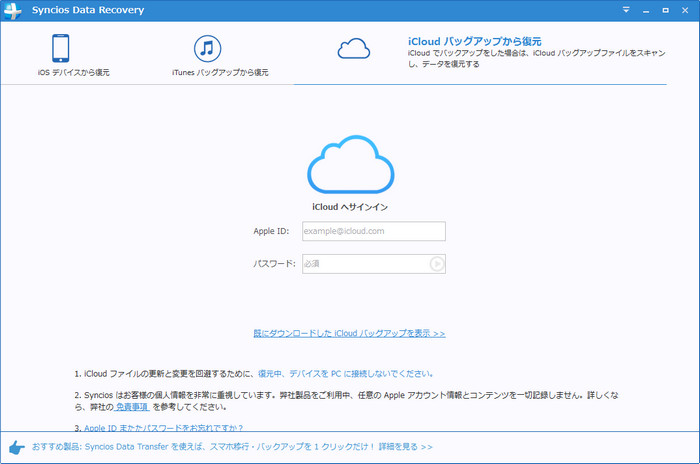
ステップ 2. iCloud バックアップをダウンロードし、スキャンを開始する。
iCloud バックアップファイルは自動的に検出、リストされます。リストから一つのバックアップファイルを選択して、右パネルに表示する「ダウンロード」ボタンをクリックしてバックアップファイルをダウンロードしてください。ダウンロードが完了した後、右パネルの状態欄には「ダウンロード完了」が表示されます。その「ダウンロード完了」ボタンをクリックし、スキャンをしてください。

ステップ 3. WhatsApp トーク履歴を選択し、復元を開始します。
キャンが完了した後、iCloud にバックアップされているデータは左パネルにリストされます。「WhatsApp」をクリックすれば、WhatsApp のトーク履歴を自由にプレビューできます。復元したいトーク履歴を選択し、下部にある「PC に復元」、または「デバイスに復元」ボタンをクリックして復元を開始してください。
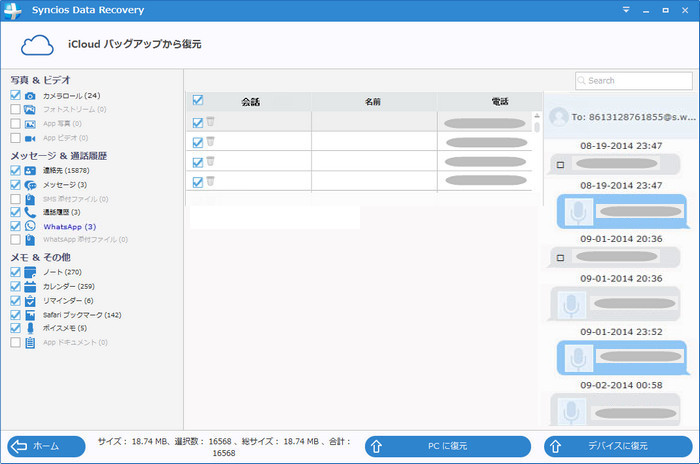
以上は、WhatsApp のトーク履歴を復元する3つの方法のご紹介です。
Syncios iPhone データ復元を活用すれば、iPhone、iPad、iPod Touch で誤削除、紛失した大切思い出の写真、音楽、重要な連絡先、ノートなどを簡単に取り戻せます。さっそくダウンロードして 使ってみてください。
関連記事
おすすめの人気商品
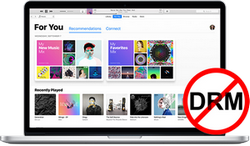 Apple Music、使っていますか?Apple Music からお好きなアーティストの曲や、アルバムを永久に保存したいですか?NoteBurner iTunes DRM Audio Converter を使えば、Apple Music から任意の音楽を劣化せずに保存し、オフライン再生可能です。たとえ、Apple Music を解約しても、音楽を自由に楽しめます。MP3、AAC、WAV、FLAC などの音楽形式も用意、Apple Music を様々な形式に変換し、iPhone、スマホ、ウォークマン、iPod などに転送したり、CD に焼いたりすることが簡単に実現できます。
Apple Music、使っていますか?Apple Music からお好きなアーティストの曲や、アルバムを永久に保存したいですか?NoteBurner iTunes DRM Audio Converter を使えば、Apple Music から任意の音楽を劣化せずに保存し、オフライン再生可能です。たとえ、Apple Music を解約しても、音楽を自由に楽しめます。MP3、AAC、WAV、FLAC などの音楽形式も用意、Apple Music を様々な形式に変換し、iPhone、スマホ、ウォークマン、iPod などに転送したり、CD に焼いたりすることが簡単に実現できます。
>> 詳しくはこちら <<